Hvernig á að taka og breyta skjámyndum í Android Pie

Lærðu hvernig á að taka skjámyndir á Android Pie tækinu þínu og breyta þeim með þessari ítarlegu kennslu.
Android notendur eru alltaf að leita leiða til að láta rafhlöðu tækisins endast lengur. Þú ert með mikið af dýrmætum upplýsingum á tækinu þínu, þannig að rafhlaðaleysið getur valdið alvarlegum vandamálum.
Eftirfarandi ráð munu hjálpa rafhlöðunni að endast lengur og þurfa ekki að hlaða hana eins mikið. En það er samt góð hugmynd að hafa hleðslutækið með sér alltaf, bara ef á að vera.
Eitt sem raunverulega mun hjálpa þér að spara rafhlöðulífið er að slökkva á GPS tækisins þíns. Ef þú ert með GPS á mikilli nákvæmni notar tækið þitt ýmsar aðrar einingar eins og Bluetooth og WiFi. Þetta mun eyða miklu af rafhlöðu tækisins þíns.
Það besta sem þú getur gert er að setja GPS valkostinn á aðeins tæki. Þessi valkostur mun aðeins nota GPS upplýsingar til að finna út staðsetningu tækisins þíns. Til að breyta GPS valkostinum, farðu á:
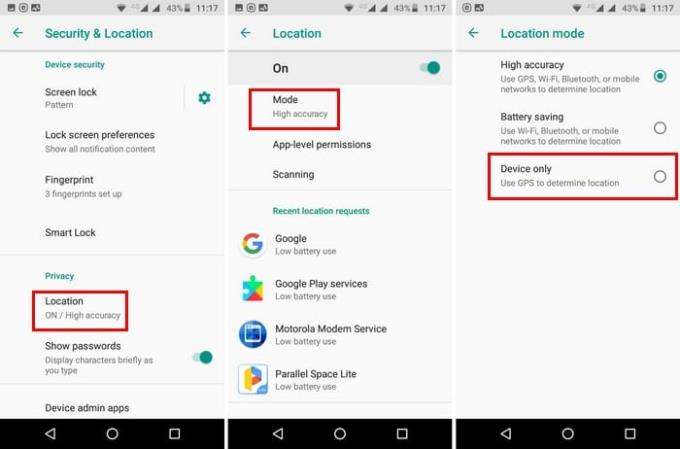
Það er líka góð hugmynd að afturkalla leyfisforritin sem nota alltaf staðsetninguna í bakgrunni. Til að gera þetta, farðu á:
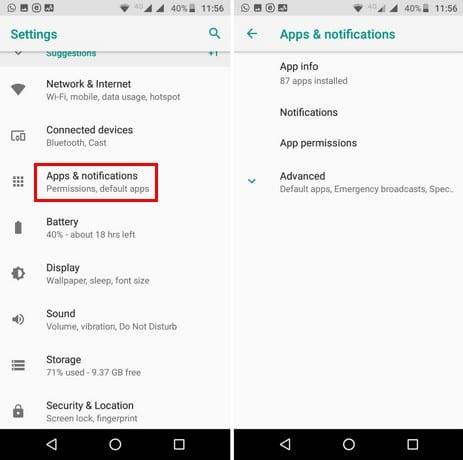
Notkun farsímagagna tækisins getur einnig tæmt rafhlöðuna. Jafnvel ef þú ert með ótakmarkað gögn gætirðu viljað íhuga að nota WiFi eins mikið og þú getur til að spara rafhlöðuna. Vonandi eru vinir þínir tilbúnir til að deila WiFi lykilorðinu sínu með þér.
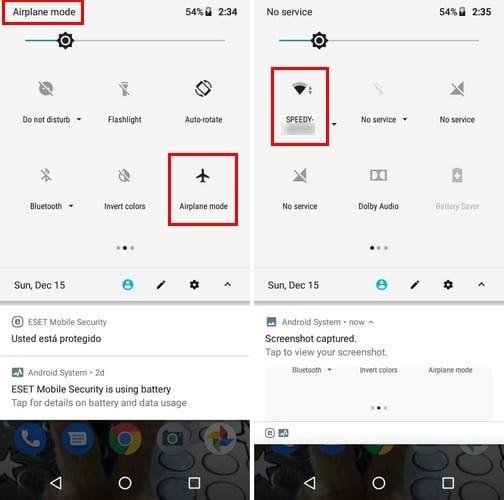
Þú getur líka kveikt á flugstillingu þegar rafhlaðan er að verða lítil. Takmarkað verður fyrir SMS og símtöl en hægt verður að kveikja á WiFi til að fara á netið.
Það er líka góð hugmynd að slökkva á eiginleikum eins og:
Þú gætir líkað við að birta skjásins þíns sé á því hæsta stigi sem augun þín ráða við, en það mun tæma rafhlöðuna í tækinu. Til að lækka birtustig skjásins skaltu fara á:
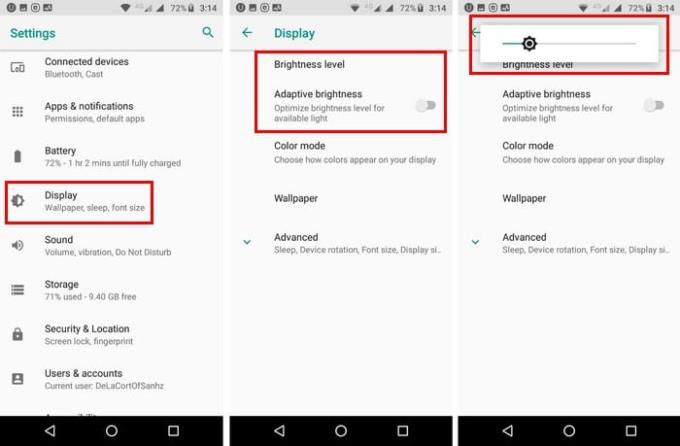
Ef Android tækið þitt keyrir á Oreo hefur það eiginleika sem leitar alltaf að WiFi neti jafnvel þó þú hafir gert það óvirkt. Það besta sem þú getur gert er að slökkva á því. Til að gera þetta, farðu á:
Google aðstoðarmaður er þægilegur til að hafa til staðar. Samt, þar sem það er alltaf tilbúið til að hjálpa þér með hvað sem þú biður um það, eyðir það mikið af rafhlöðuorku.
Ef þú heldur að þú getir lifað án þess geturðu slökkt á því með því að fara á:
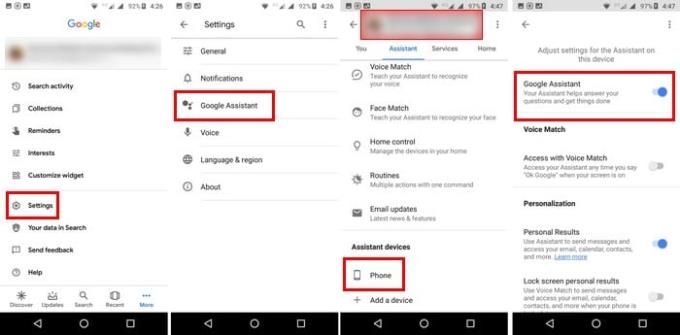
Hönnuðir eru alltaf að reyna að halda öppunum sínum í gangi sem best og þeir láta það gerast með reglulegum uppfærslum. Ef þú fylgist ekki með nýjustu uppfærslunum gætu forritin þín verið í gangi á útgáfu sem gæti verið að nota lengri rafhlöðuending en uppfærslan sem bíður þín.
Til að athuga hvort eitthvað af forritunum þínum sé með uppfærslu í bið:
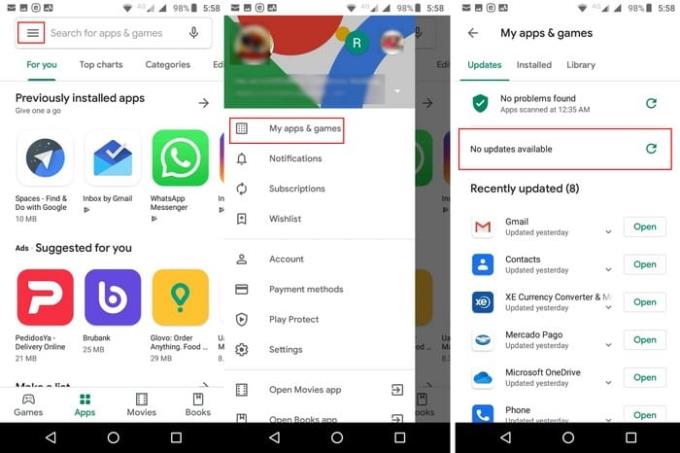
Eitt af því sem eyðir miklu rafhlöðulífi eru búnaður og lifandi veggfóður. Jú, þeir gætu litið fallega út, en rafhlaðan þín borgar verðið. Talandi um veggfóður, að nota dökkt venjulegt veggfóður mun líka hjálpa þér að spara rafhlöðulífið.
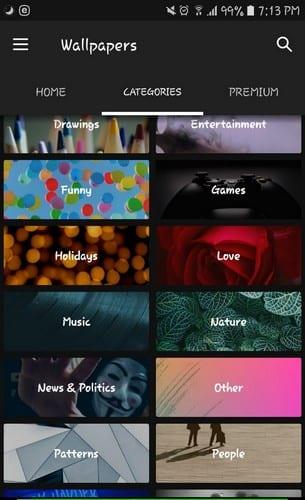
Forrit sem hjálpar þér að velja frábær dökk veggfóður er Zedge. Veggfóðurunum er skipt í flokka, þannig að auðveldara er að finna þau dökku.
Þú gætir líkað við hvernig síminn þinn titrar í hvert skipti sem þú snertir skjáinn, en það er ein af ástæðunum fyrir því að rafhlaðan þín er að klárast svo hratt. Ef þú heldur að þú getir lifað án haptic feedback, farðu á:
Ef þú getur bara ekki sannfært sjálfan þig um að slökkva á því geturðu að minnsta kosti lækkað titringsstyrkinn. Bankaðu á Titringsstyrk við takkaýtingu og haltu honum í lágmarki.
Því minna sem þú notar símann, því meiri rafhlöðuending muntu spara. En ef þú getur ekki hjálpað þér að nota símann þinn á nokkurra mínútna fresti munu þessar ráðleggingar hjálpa þér að spara eins mikið rafhlöðulíf og mögulegt er. Missti ég af þjórfé sem þú notar? Deildu því með okkur í athugasemdunum hér að neðan.
Lærðu hvernig á að taka skjámyndir á Android Pie tækinu þínu og breyta þeim með þessari ítarlegu kennslu.
Animojis var einn af umtöluðustu eiginleikum iPhone þegar Animojis komu á markað, en þeir hafa verið takmarkaðir við aðeins iPhone X eins og er. Það er samt leið til að fá eitthvað sambærilegt á Android tækinu þínu.
Lærðu krafta þess að nota Zedge appið til að velja úr þúsundum mismunandi hringitóna á Android tækinu þínu.
Lærðu grunnatriðin um hvernig á að nota Android Pay úr Android snjallsímanum þínum eða snjallúri.
Margir Android notendur geta haft sitt eigið pláss með eigin öppum og gögnum í tækjunum sínum. Svona á að setja þetta allt upp.
Lærðu hvernig á að laga algengt vandamál þar sem tilkynningar í Android tækinu þínu gætu verið seinkaðar eða birtast ekki rétt.
Lærðu nokkur Gboard brellur sem þú gætir ekki vitað um með þessari færslu.
Android notendur hafa beðið Google í mörg ár um að bæta myrkri stillingu eða þema við farsíma sína. Svona á að virkja það.
Google hefur byggt upp eiginleika sem kallast huliðsstilling í Chrome vafranum, sem gerir notendum kleift að vafra á netinu án þess að hafa sögu sína
Því þægilegra sem eitthvað er að gera, því betra, ekki satt? Sama gildir um að stjórna hljóðstyrknum á Android tækinu þínu. Til dæmis, kannski þú vilt
Gleðin og spennan sem fylgir því að fá nýjan Android snjallsíma getur verið skammvinn ef þú getur ekki notað forritin frá þeim fyrri. Svona á að flytja forrit úr einu tæki í annað.
Snjallsími er einkatæki þitt. Hins vegar, stundum, eigum við ekkert val en að deila því með vinum eða fjölskyldu. Þú gætir ekki fundið þægilegt að afhenda símann þinn ef þú ert með ákveðin forrit í tækinu þínu. Svona á að fela þá.
Þó að öppin í símunum okkar séu að mestu leyti til vegna þess að við viljum hafa þau og haluðum þeim niður á einhverjum tímapunkti, þá á þetta ekki við um þau öll.
Virknin sem skráð er á Google reikninginn þinn af Android tækinu þínu gæti hneykslað þig. Hafðu umsjón með gögnum þínum og friðhelgi einkalífsins með þessum ráðum.
Að finna ódýrt flug er það fyrsta sem þú hugsar um þegar frítíminn rennur út. Hver vill ekki spara peninga, ekki satt? En, með svo marga möguleika
Finndu út hvers vegna þú færð ekki skjámynd vegna öryggisskilaboða þegar þú reynir að fanga skjáinn.
Android og iOS eru tvö algengustu stýrikerfin í farsímum. Þegar kemur að því að kaupa nýjan snjallsíma eru margir kaupendur að rugla saman um hvern þeir eigi að kaupa.
Android Pie kemur með fullt af frábærum eiginleikum. Suma af þessum eiginleikum er ekki eins auðvelt að finna og aðra, svo sem valkostinn Feature Flags. Til að nota þessar
Android notendur eru alltaf að leita leiða til að láta rafhlöðu tækja sinna endast lengur. Þú ert með mikið af dýrmætum upplýsingum á tækinu þínu, svo þú ert að keyra
Er hljóðstyrkurinn lágur þegar þú notar Bluetooth heyrnartól með Android. Leysaðu vandamálið með þessari lagfæringu.
Sjáðu hvernig þú getur fundið hnitin fyrir hvaða stað sem er í heiminum í Google kortum fyrir Android, Windows og iPadOS.
Hvernig á að hætta að sjá staðsetningarskilaboðin í Chrome á Android, Windows 10 eða iPad.
Sjáðu hvaða skref á að fylgja til að fá aðgang að og eyða Google kortaefninu þínu. Svona á að eyða gömlum kortum.
Samsung Galaxy S24 heldur áfram arfleifð Samsung í nýsköpun og býður notendum upp á óaðfinnanlegt viðmót með auknum eiginleikum. Meðal margra þess
Samsung Galaxy S24 serían af snjallsímum, með flottri hönnun og öflugum eiginleikum, er vinsæll kostur fyrir notendur sem vilja Android í toppstandi
Hér eru nokkur forrit sem þú getur prófað til að hjálpa þér að ljúka áramótaheitinu þínu með hjálp Android tækisins.
Komdu í veg fyrir að Google visti allar framtíðarupptökur með því að fylgja nokkrum einföldum skrefum. Ef þú heldur að Google hafi þegar vistað eitthvað, sjáðu hvernig þú getur eytt hljóðunum þínum.
Galaxy S24, nýjasti flaggskipssnjallsíminn frá Samsung, hefur enn og aftur hækkað grettistaki fyrir farsímatækni. Með nýjustu eiginleikum sínum, töfrandi
Uppgötvaðu hvað símskeyti eru og hvernig þau eru frábrugðin hópum.
Ítarleg leiðarvísir með skjámyndum um hvernig á að stilla sjálfgefna heimasíðu í Google Chrome skjáborði eða farsímaútgáfum.




























